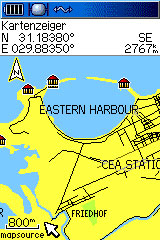|
Eigentlich sollte man denken, dass der
Marktführer Garmin ein solches Programm anbietet, oder zumindest eine
offene Schnittstelle dafür anbietet. Dies ist jedoch nicht der Fall. Das
im Lieferumfang enthaltene MapSource kann nur spezielle von Garmin
angebotene Karten einlesen. Leider stehen nur wenige Karten zur Auswahl
und Entwicklungsländer fehlen zur Zeit vollständig. |
1. |
Eine Straßenkarte einscannen. Notfalls in mehreren Seiten und dann manuell
(z.B. Photoshop) exakt zusammensetzen. Am Ende sollte eine .JPG
oder .TIFF Datei zur Verfügung stehen. |
||
2. |
Nun muss das Bild mit Koordinaten versehen werden. Zum Kalibrieren des Bildes
gibt es verschiedene Wege. |
|
2.1 |
Die Koordinaten können auf der Papierkarte abgelesen werden. Damit die Karte
richtig kalibriert werden kann, braucht man zusätzlich noch das
Koordinaten-Bezugssystem und das Datum. Bitte im Internet nachsehen, was
das genau ist. |
||
|
2.2 |
Über z.B.: WorldWind (http://worldwind.arc.nasa.gov)
einen gleichen Ausschnitt auf der Satellitenkarte anzeigen und markante
Punkte finden. Dort den Cursor hinstellen und dann die Koordinaten
abschreiben. Mehr als 4 Punkte sollten es aber schon sein. Die
Genauigkeit ist jedoch nicht ganz perfekt wie bei 2.1. |
||
|
2.3 |
Im Internet einen Garmin-Track oder so genannte POI´s (Point of Interest)
finden. Ein Track ist dabei am besten, denn er beschreibt im
Idealfall einen längeren Verlauf einer Straße. Diesen Track kann man
dann mit der Karte überlagern und diese dann optimal kalibrieren. |
||
|
2.4 |
Ich nutze meistens 2.2 gefolgt von 2.3. Karten mit ordentlichen Angaben hatte ich
noch keine. |
||
|
2.5 |
Gelegentlich muss man auch noch die Längengrade von
Stunden-Minuten-Sekunden auf andere Darstellungen umrechnen. Hierzu
nutze ich die Onlinekonvertierung von
www.fcc.gov. Alternativ kann man auch ein Programm von
Transdat benutzen. |
||
|
2.6 |
Nun das Bild mit dem OziExplorer (www.oziexplorer.com)
kalibrieren. Das Programm gibt es als Trial und speichert eine Datei mit
der Endung „.MAP“. Diese kann man bei Bedarf mit einem Textprogramm
lesen. Es gibt auch andere Programme, die kalibrieren können, jedoch ist
der OziExplorer das einzige das ich kenne, das die Punkte frei auf der
Karte verteilt haben kann. Die meisten anderen benötigen ein Viereck. |
3. |
Um die Karte abzumalen benutze ich eines von zwei Programmen. Das Programm
Mapwel (www.mapwel.biz)
kann von Kalibrieren über Abmalen und Download zum Garmin einfach Alles.
Es ist jedoch noch in einem sehr frühen Entwicklungsstadium und hat
viele Fehler. Ein großer Nachteil ist jedoch, dass es die erstellte
Karte nur in einem eigenen Format speichern kann. Da das Programm
kostenpflichtig ist, kann man nur mit den wenigen Programmnutzern die
Karten tauschen. Der größte Pluspunkt am Mapwel ist die Möglichkeit, mit
wenigen Klicks die erstellte Kartendatei auf den Garmin zu übertragen.
Man benötigt keine Registry-Einträge, muss nichts konvertieren und
braucht auch keine speziellen Vorkenntnisse. Schon im Garmin vorhandene
Dateien bleiben sogar erhalten! |
||
4. |
Das Nachkalibrieren über einen selbst aufgezeichneten Track geht am
einfachsten über einen Export aus dem Garmin MapSource im Format .MPS.
Dieses lässt sich dann in das MapEdit über die Funktion "Add"
importieren. Danach heißt es die Karte und dann die Objekte auf perfekte
Deckung zu schieben. |
||
5. |
Die für den Garmin wichtige .IMG Datei kann man mit einem Zusatzprogramm aus
dem Mapedit heraus erstellen. Das Programm heißt cGPSmapper und gibt es kostenfrei hier:
cGPSmapper
|
||
6. |
Die erstellte .IMG Datei kann nun in einem letzten Schritt mit Mapwel oder
dem vom gleichen Hersteller (www.mapwel.biz)
kostenfreien MapUpload auf den Garmin geladen werden. |
|
Die Karten sind im .IMG Format und können auch in Mapedit angesehen werden. Mit
Mapsource können diese in dieser Form nicht geladen werden. Bei Bedarf
kann man von mir auch die .MP = Mapedit-Datei erhalten. |
|||||||||||||
|
|
Text & Fotos: Copyright by Norbert Roller |